Τα στιγμιότυπα οθόνης παίζουν έναν κεντρικό ρόλο στην παραγωγή τουτο κοινό-στόχος κατανοεί τα βήματα που σχετίζονται με τη διαμόρφωση ή την εγκατάσταση μιας εφαρμογής. Όταν παρέχετε μια εικόνα με περιγραφή, οι αναγνώστες μπορούν εύκολα να κατανοήσουν την περιγραφή καθώς και να επαληθεύσουν την ακολουθία των σχετικών βημάτων. Όπως, "Μια εικόνα αξίζει χίλιες λέξεις", έτσι ισχύει αυτό το απόσπασμα. Η λήψη στιγμιότυπων οθόνης είναι αρκετά εύκολη και ενώ σε παλαιότερη έκδοση των Windows περιορίσατε την οθόνη εκτύπωσης στο πληκτρολόγιό σας, οι επιλογές έχουν εξελιχθεί στο εργαλείο αποκοπής των Windows 7. Ωστόσο, εάν το εργαλείο αποκοπής εξακολουθεί να μην σαρώει την όρεξή σας, τότε τα εργαλεία τρίτων είναι ο τρόπος να πάτε. Υπάρχουν διάφορες εφαρμογές των Windows που παρέχουν μια σειρά από επιλογές οθόνης, και κάποιες που αισθάνονται ακόμη κάπως περιττές. Ένα από αυτά τα εργαλεία που μπορείτε να δοκιμάσετε είναι Desktop Hunter. Πρόκειται για ένα βοηθητικό πρόγραμμα λήψης στιγμιότυπων που σας επιτρέπει να δείτενα καταγράψετε στιγμιότυπα οθόνης και να τα αποθηκεύσετε σε πολλές μορφές εικόνας όπως JPEG, PNG, BMP και GIF. Σε αντίθεση με τα προηγουμένως καλυπτόμενα εργαλεία, όπως τα Shotty και το GreenShot, τα οποία και τα δύο είναι πολύ φοβερά, σας επιτρέπει να ορίσετε ξεχωριστά επίπεδα συμπίεσης για κάθε μορφή εικόνας. Μπορείτε να ορίσετε προσαρμοσμένα πλήκτρα για λήψη στιγμιότυπων οθόνης μιας επιλεγμένης περιοχής, ενεργού παραθύρου ή ολόκληρης της επιφάνειας εργασίας.
Η κύρια διεπαφή έχει Αντιγραφή στο Πρόχειρο, Αποθήκευση, Επιλογές, Capture Desktop, Capture Active Window και Συλλογή επιλεγμένης περιοχής επιλογές στο επάνω μέρος, ενώ το στιγμιότυπο στιγμιότυπου εμφανίζεται στο κύριο παράθυρο.

Πριν αρχίσετε να λαμβάνετε screenshots, είναισυνιστάται να ρυθμίσετε τα επίπεδα συμπίεσης και να επιλέξετε τη μορφή εικόνας εξόδου. Ο παράθυρο διαλόγου Επιλογές περιέχει μεμονωμένες παραμέτρους ποιότητας συμπίεσης για υποστηριζόμενες μορφές εικόνας (JPEG, PNG, GIF και BMP). ο Συμπίεση JPEG επίπεδο κυμαίνεται από χαμηλότερο σε υψηλό, ενώ PNG συμπίεση έχει μια κλίμακα 0-9 που σας παρέχει 10 επίπεδα συμπίεσης. Μορφή BMP μπορεί να αποθηκευτεί σε 1-bit, 4-bit, 8-bit, 15-bit, 16-bit, 24-bit και 32-bit, και Συμπίεση GIF έχει δύο λειτουργίες. Κανονική συμπίεση LZW και Συμπίεση RLE συμβατή με GIF. Υπό Αυτόματη αποθήκευση, μπορείτε να ορίσετε την προεπιλεγμένη μορφή εικόνας και έναν προσαρμοσμένο φάκελο για την αποθήκευση των φωτογραφιών που έχετε τραβήξει. ο Hotkey επιλογή σας επιτρέπει να ορίσετε τα πλήκτρα συντομεύσεων για Συλλογή επιλεγμένης περιοχής, Σύλληψη ενεργού παραθύρου και Καταγράψτε επιφάνεια εργασίας. Όταν τελειώσετε με τη ρύθμιση των ρυθμίσεων, κάντε κλικ στην επιλογή Σώσει.
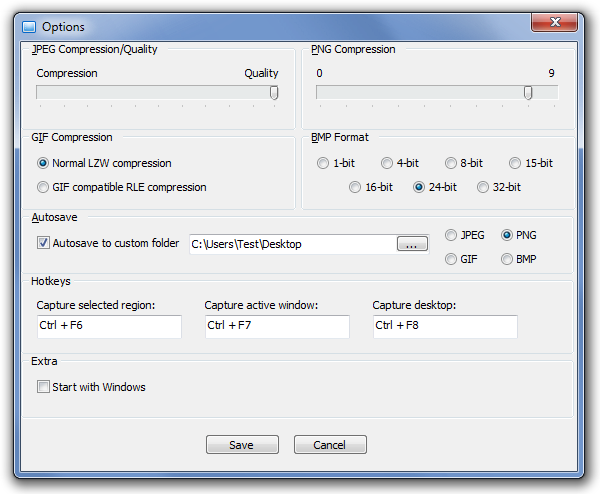
Desktop Hunter αναπτύχθηκε από NoVirusThanks, καιτο βρήκαμε μια αρκετά αξιοπρεπή εναλλακτική λύση στην ενσωματωμένη εφαρμογή των Windows. Η εφαρμογή λειτουργεί σε Windows XP, Windows Vista και Windows 7 και είναι επίσης διαθέσιμη ως φορητή έκδοση. Η δοκιμή πραγματοποιήθηκε στο Windows 7 Ultimate.
Κατεβάστε το Desktop Hunter













Σχόλια